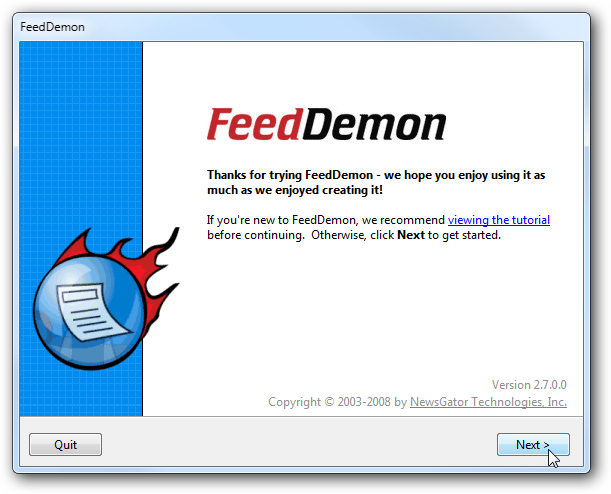Windows 8 garip bir şekilde Başlat menüsünü zorlarprogramları düz bir "Tüm Uygulamalar" listesine ekler. Birçok program bu yeni gerçeklik için doğru şekilde güncellenmedi ve Tüm Uygulamalar listenizi dosyalara, web sitelerine ve kaldırıcılara yardımcı olmak için gereksiz kısayollarla doldurun.
Windows 8'de.1, Başlat düğmesinin Tüm Uygulamalar listesini doğrudan açmasını sağlayabilirsiniz, böylece güzelce düzenlenmiş bir Tüm Uygulamalar listesine sahip olmak çok yardımcı olacaktır. Liste kısayollarını geleneksel Başlat menüsü klasörlerinden çeker.
Kısayolu Kaldır
Bir kısayolu kaldırmak için Tüm Uygulamalar listesinde bu kısayola sağ tıklayın ve beliren uygulama çubuğunda Dosya Konumunu Aç seçeneğini seçin.

Windows bu kısayolu içeren Başlat menüsü klasörünü otomatik olarak açacaktır. Başka herhangi bir dosya türünü silerken kısayolları silin.
Windows iki farklı kısayoldan çekerklasörler. Biri sistem genelinde, biri yalnızca kullanıcı hesabınıza özel. Kısayol sistem genelinde Başlat menüsü klasöründe bulunuyorsa, silmeden önce bir UAC istemini iletmeniz gerekir. Böyle bir kısayolu silmek, onu bilgisayardaki diğer Windows kullanıcı hesaplarının Başlat menülerinden de silecektir.

Başlangıç ekranınıza döndüğünüzde, silinen kısayolların uygulama listenizden silindiğini göreceksiniz. Bu işlemi yeterince tekrarlayın ve Tüm Uygulamalar listenizi çok daha kısa ve öz hale getirin.

Web sitelerinin kısayollarını silmek ve açmayacağınız dosyaların yanı sıra, kaldırma kısayollarını silmek için de çekinmeyin.
Genelde herhangi bir uygulamayı sağ tıklayabilirsinizTüm Uygulamalar listesini kaldırın ve Windows 8'den kaldırmak için Kaldır'ı seçin. Bulamazsanız, bu programı daha sonra standart Denetim Masası'ndan kaldırabilirsiniz.
Masaüstü Uygulaması Kısayollarını Düzenleyin
Windows Başlat menüsü kısayollarını iki farklı yerde sakladığından, Başlat menünüzü düzenlemek için iki farklı klasörü değiştirmeniz gerekecektir.
Bu klasörleri, içinde kalan kısayolları sağ tıklatarak ve Dosya Konumunu Aç'ı seçerek açabilirsiniz. Bu iki klasörü de aşağıdaki konumlarda bulabilirsiniz:
C: ProgramDataMicrosoftWindowsStart MenuPrograms
C: KullanıcılarNAMEAppDataRoamingMicrosoftWindowsStart MenuPrograms
Sadece bu klasörleri istediğiniz gibi yönetindiğer dosya yapısı. Örneğin, tüm yardımcı programlarınızı tek bir Yardımcı Program kategorisine koymak isteyebilirsiniz. Bunu yapmak için, Utilities adlı yeni bir klasör oluşturun, istediğiniz kısayolları içine yerleştirin ve mevcut kısayolları silin.
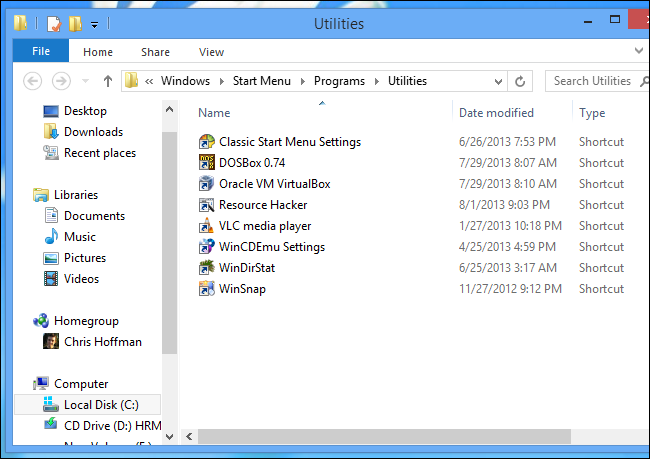
Bir klasöre yerleştirdiğiniz kısayollar, klasörün başlığının altında bir başlık altında toplanmış olarak görünecektir.
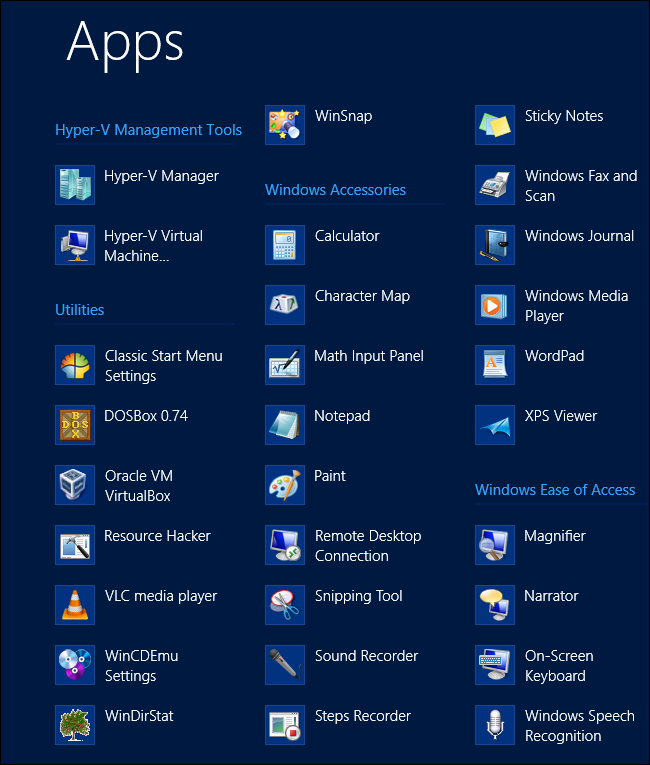
Kısayolları, üst düzey Başlat menüsü klasörüne yerleştirirseniz, yüklediğiniz modern uygulamalarla karıştırılmış olarak görünürler.

Kısayollar, başka bir dosya gibi yeniden adlandırılabilir, böylece bir kısayolu sağ tıklayabilir, yeniden adlandırabilirsiniz ve adı Tüm Uygulamalar listenizde değişecektir.
Özel Kısayol Ekle
Başka bir uygulamaya (belki de taşınabilir bir uygulamaya veya Başlat menüsü kısayolu yüklenmeyen başka bir programa) kısayol eklemek de kolaydır.
Öncelikle, Tüm uygulamalar listenizi açın, bir kısayola sağ tıklayın ve Dosya Konumunu Aç seçeneğini seçin.
Başlat menüsü klasörünün göründüğünü göreceksiniz. Artık bu klasöre istediğiniz kısayolu ekleyebilirsiniz. Bir .exe dosyanız varsa, .exe dosyasına sağ tıklayın ve Kopyala'yı seçin. Başlat menüsü klasörüne sağ tıklayın ve Kısayolu Yapıştır'ı seçin; kısayol göreceksiniz.

Kısayolu istediğiniz yere yerleştirin -Örneğin, yeni bir klasör oluşturmak ve oraya yerleştirmek isteyebilirsiniz. Kısayol, diğer masaüstü uygulama kısayolları gibi kendi bölümlerinde de sınıflandırılır.
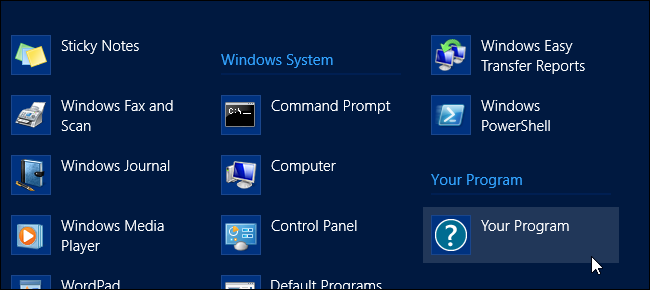
Modern Uygulamaları Kaldırma
Tamamen kaldırmadan Windows Mağazası uygulamalarını tüm uygulamalar listesinden kaldırmanın yolu yoktur. Tüm Uygulamalar sayfası, yüklediğiniz tüm Modern uygulamaları listeler.
Modern bir uygulamayı listeden kaldırmak için sağ tıklamanız ve kaldırmanız gerekir.

Değişikliklerinizi Etkinleştirin
Değişikliklerimiz bazen hemen yürürlüğe girdiama bazen yapmadı. Explorer.exe işlemini yeniden başlatmak bile bir güncelleştirmeyi zorlamadı. Bunu düzeltmek için, çıkış yaptık ve tekrar giriş yaptık - değişiklikleriniz hemen etkili olmazsa, bunu yapmanız gerekebilir.

Tabii ki, tıpkı müşterilerini özelleştiren kullanıcılar gibiWindows'un önceki sürümlerinde bulunan menüleri başlatıp, yeni yazılım yüklediklerinde özelleştirmeye devam etmeleri gerekiyordu, yeni yazılım yüklemeye devam ederken kısayollarınızı düzenlemeye devam etmeniz gerekir.
Şansınız varsa, yazılım geliştiriciler Başlat menüsü klasörlerindeki çok fazla yabancı kısayol dahil olmak üzere duracak ve herkese daha az karmaşık olan Tüm Uygulamalar listesini verecektir.